[2025년]필모라의 VFX팩을 사용하여 영상의 퀄리티를 높여보자!
안녕하세요! 여러분 모두 즐거운 하루를 보내고 계신가요? 오늘 제가 여러분들께 소개해드리고자 준비해온 주제는 바로 필모라 X의 VFX팩을 사용하여 영상의 퀄리티를 높이는 방법입니다.
필모라 X는 사용자 분들께서 높은 퀄리티의 영상을 만들어낼 수 있도록 여러 가지 다양한 기능과 다채로운 효과들을 지원하고 있습니다. 그 중에서 VFX팩은 정말로 전문가들이 사용할 법한 신기하고도 고급스러워 보이는 효과로, 이 효과를 사용하면 영상의 퀄리티가 단번에 확 높아진다는 느낌이 듭니다. VFX팩을 사용하여 영상 편집을 하게 되면, VFX의 효과로 인하여 좀 더 비현실적인 느낌을 줄 수 있습니다.
예를 들면, 아이언맨이 사용하는 인공지능과 유사한 효과를 준다든지 아니면 미래의 사이버 펑크 효과를 줄 수 있습니다. 이렇게 말로만 들어서는 이해가 잘 가시지 않을 수 있으니 오늘 이번 시간에 소개해드리는 VFX팩을 사용하여 영상 편집 하는 방법을 잘 참고하셔서 퀄리티 높은 영상을 만들어보실 수 있으면 좋겠습니다. 그럼, 지금부터 필모라 X의 VFX팩을 사용하여 퀄리티 높은 카운트 다운 영상을 만드는 방법에 대하여 배워보도록 하겠습니다.
VFX란?
필모라 X의 VFX팩을 사용하여 영상의 퀄리티를 높이는 방법에 대해 배우시기에 앞서, VFX가 무엇을 의미하는지 궁금해하시는 분들이 계실 수 있기 때문에 먼저 설명해드리고 넘어가도록 하겠습니다.
VFX란 시각적인 특수효과, 즉 Visual Effects의 약칭으로, 실제 존재할 수 없는 현상이나 사물, 그리고 촬영 불가능한 장면, 또는 실제로 사용하기에는 경제적 및 안전적으로나 규모적으로 문제가 될 만한 장면을 촬영하기 위해 사용되는 기법 혹은 모든 결과물들을 일컫습니다. 예를 들면, 대규모 화산 폭발이 일어나는 장면이라든지 미래 세계에서 엄청난 과학적 발전을 이룩한 사회를 표현하려 할 때 VFX를 사용하여 촬영한다는 것이죠.
시대가 지남에 따라 영화 제작 기술이 좋아지면서 많은 영화감독 및 연출가들이 이 VFX를 사용한 영화를 너도나도 만들고 있습니다. 흔히 우리들이 알고 있는 CG 효과와 궤를 같이하고 있다 보시면 될 것 같습니다.
더 많은 Filmora 사용법은 YouTube 공식 채널에서 확인해 보실 수 있습니다.
VFX를 사용하여 카운트 다운 영상 만드는 방법
여러분께서는 카운트 다운 영상을 주로 제한된 시간 안에 미션을 하는 모습을 보여줄 때라든지 헬스 트레이너 또는 헬스 유튜버가 운동 소개 영상을 찍을 때 화면에 카운트 다운을 띄워놓은 모습을 통해 접하신 적이 있을 것입니다. 오늘 저희가 만들어볼 영상은 5초 정도의 짤막한 카운트 다운 영상입니다.
먼저, Wondershare Filmora X를 실행하여 인터페이스의 상단 메뉴에서 ‘파일’을 클릭하시고, ‘프로젝트 설정을 클릭해줍니다.
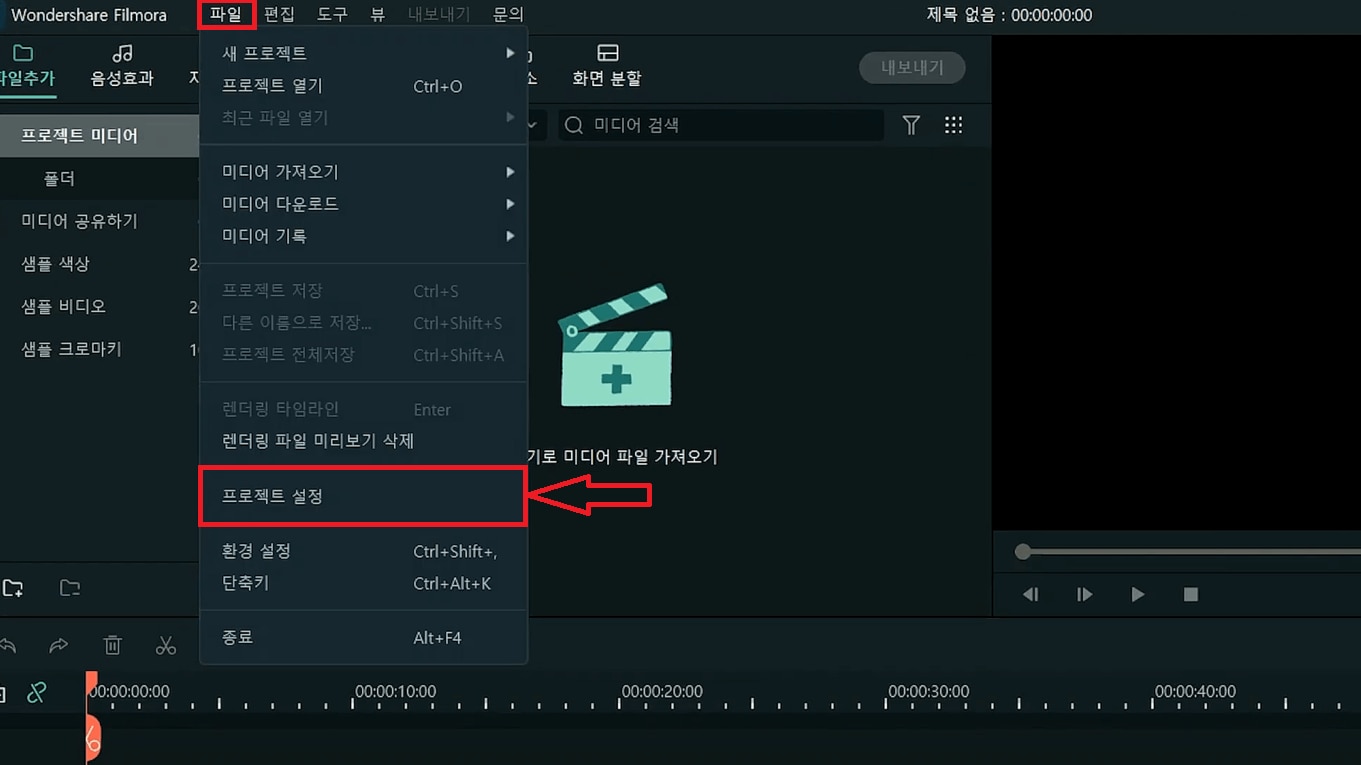
‘프로젝트 설정’을 클릭하면 ‘프로젝트 설정’ 팝업 창이 뜨는데, 여기서 해상도는 ‘1920 x 1080 (Full HD)’로, 프레임 속도는 ’60 fps’로 설정한 다음 OK 버튼을 눌러주세요.
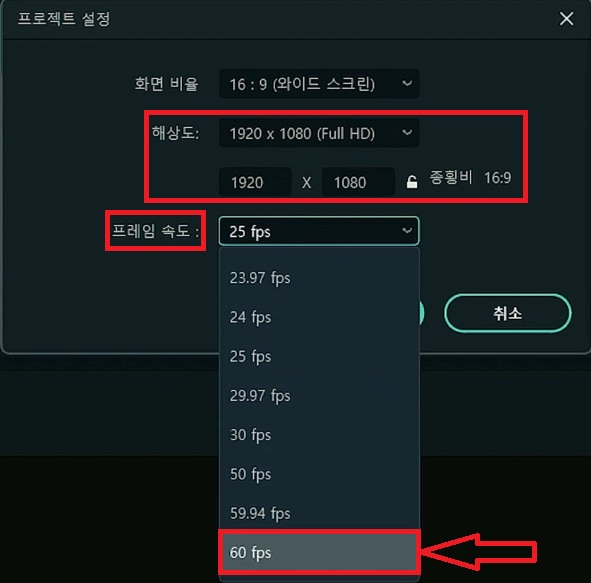
그리고 다시 Filmora X의 메뉴로 돌아와 ‘요소’를 클릭하셔서 좌측 카테고리 중 ‘추천’을 누르시고 검색 창에 ‘VFX’를 검색합니다. 그러고 나서 ‘VFX Cyberpunk Pack Element 05’를 다운로드 하시고 드래그하여 타임 라인으로 끌어다 놓습니다.
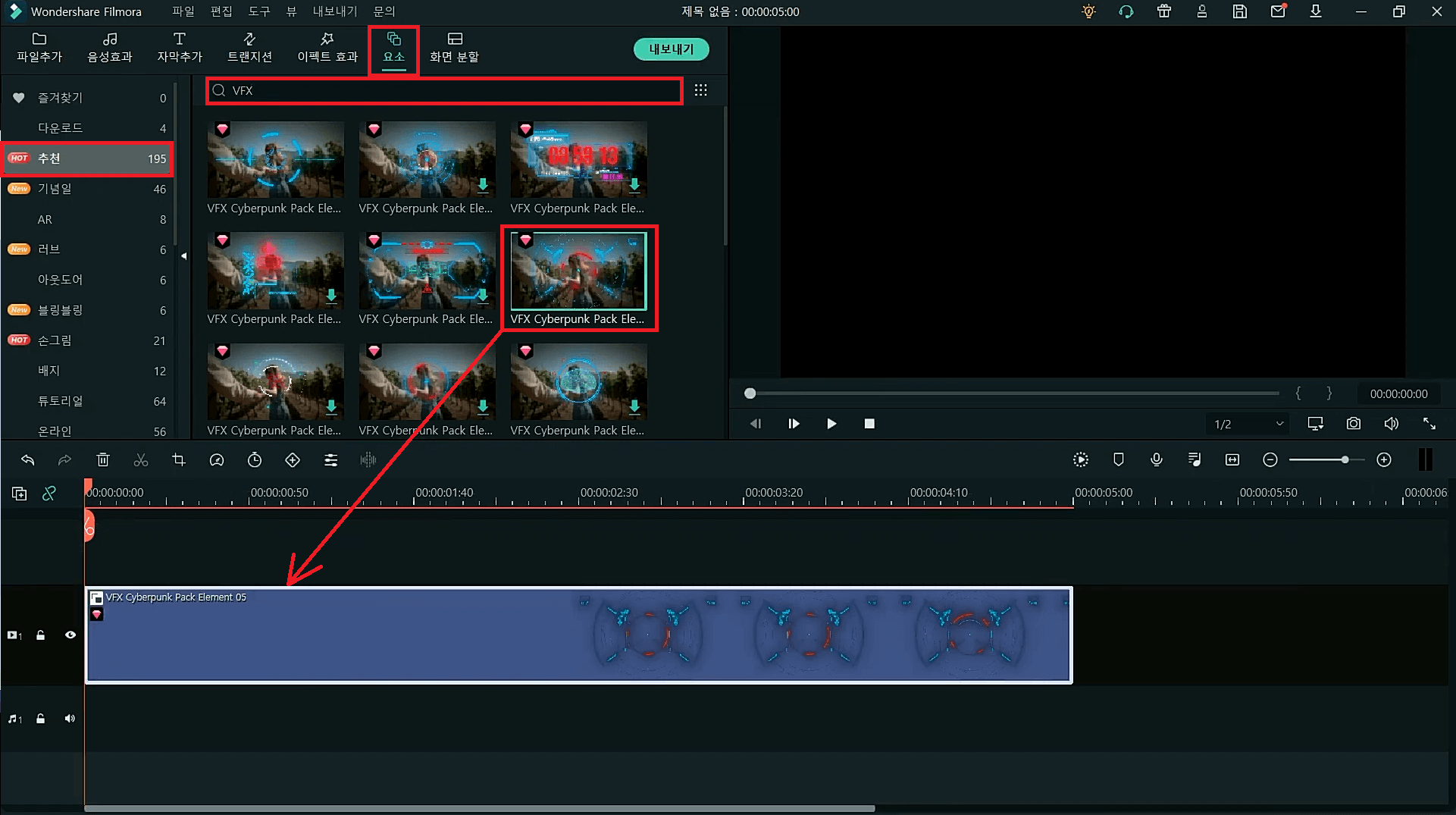
이 효과는 5초 남짓한 효과이기에 타임 라인 위에 있는 이 효과를 우클릭하여 ‘속도 지정’을 선택해줍니다. 그러면 ‘속도 지정’ 팝업 창이 나오는데, 거기서 ‘속도’ 슬라이드 바 옆에 있는 수치 입력 칸의 값을 ‘0.75’로 입력해줍시다.
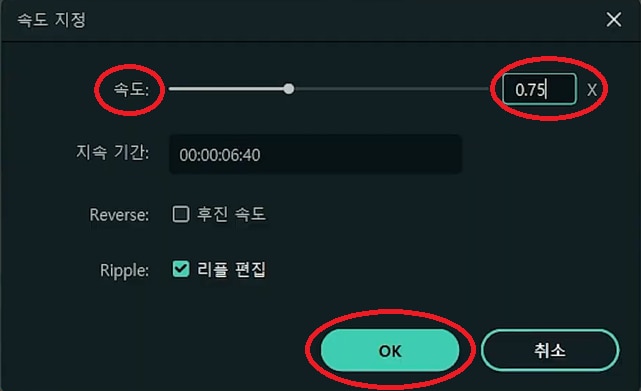
카운트 다운은 역시 중앙이 강조되어야겠죠? 그러니 추가로 ‘VFX Cyberpunk Pack Element 13’을 다른 트랙 위에 올려줍시다. 이렇게 타임 라인으로 요소를 끌어다 놓으셨으면 트랙의 좌측에 보이는 자물쇠 아이콘을 클릭하여 잠급시다.
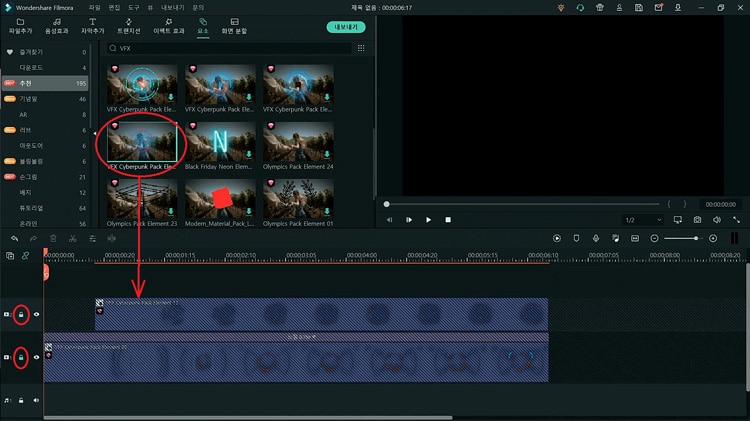
다음으로, 상단 메뉴의 ‘자막추가’ 탭을 클릭하여 좌측 카테고리 중 ‘로워서드’를 선택합니다. 그리고 ‘Lower Third 42’를 타임 라인의 새 트랙에 끌어다 놓습니다.
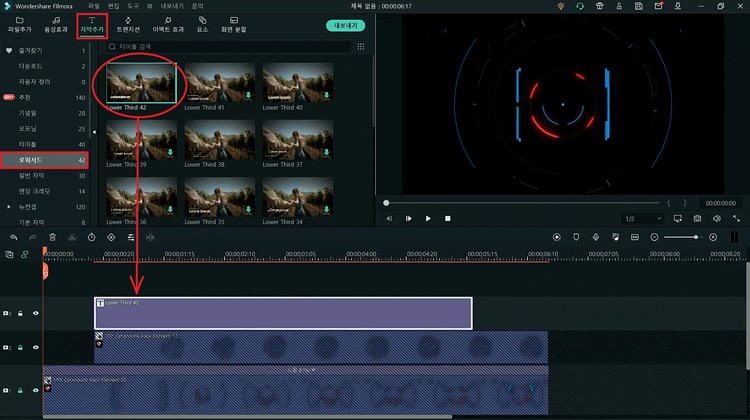
이제 자막을 편집할 차례겠죠? 트랙에 추가한 로워서드 자막을 더블 클릭하면 ‘텍스트’ 탭으로 넘어갈 수 있는데, 여기서 ‘폰트’ 섹션에 있는 자막을 숫자 5로 수정하고 크기와 텍스트 스타일을 수정하세요. 해당 숫자를 세부 설정하고 싶으시면 ‘고급’ 설정에 들어가 수정하시면 됩니다.
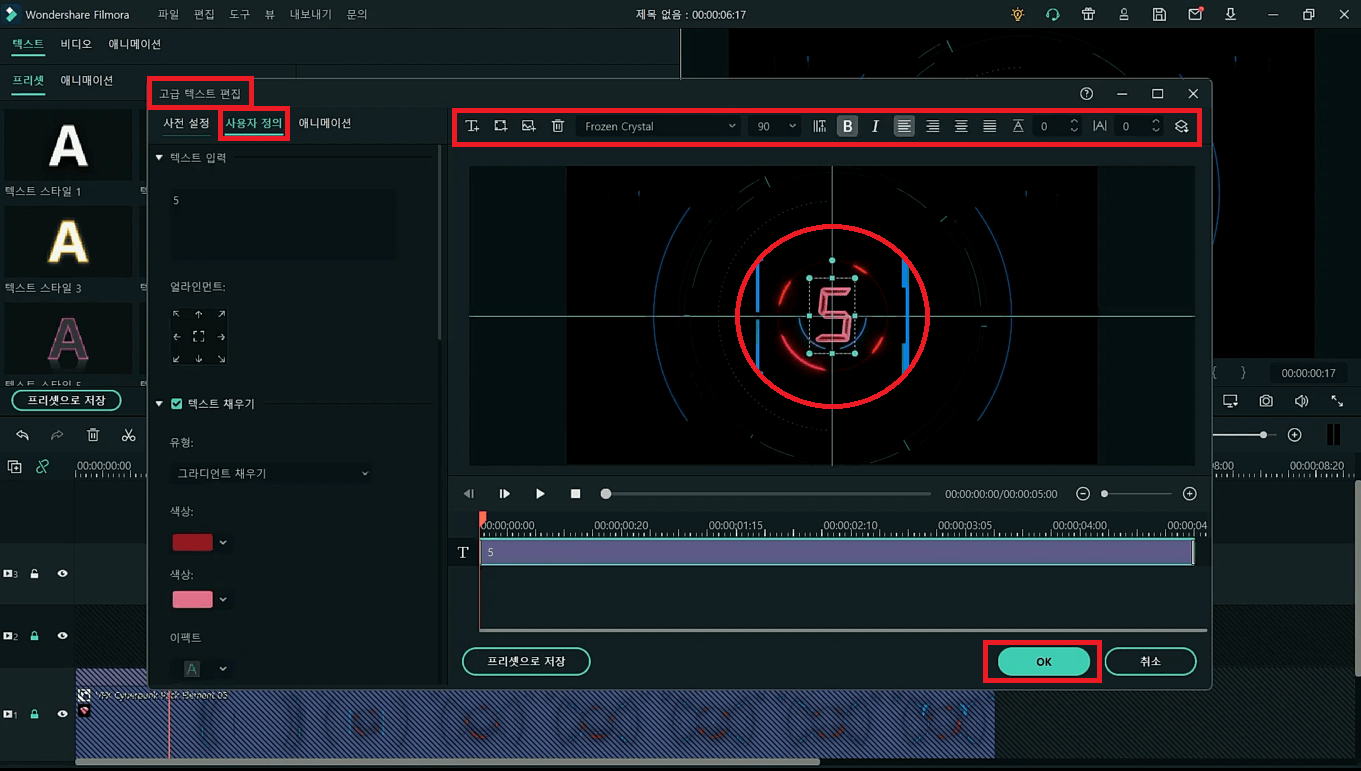
수정하셨다면 타임 라인에서 자막 클립을 우클릭하여 ‘지속 기간’을 클릭하시면, ‘지속 시간 설정’ 팝업 창이 뜨게 되는데, 여기서 시간 입력란에 00:00:01:00을 입력하시고 OK 버튼을 누르세요.
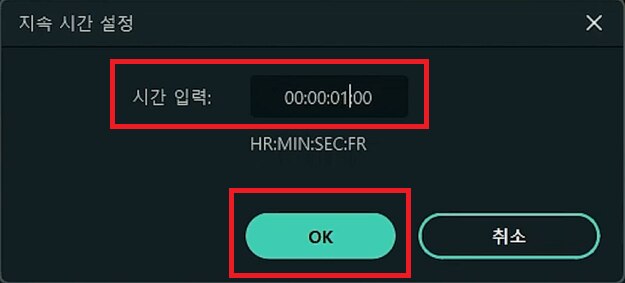
마지막으로, 이 자막 클립을 복사하여 위의 과정과 똑같이 설정하고 숫자만 4, 3, 2, 1로 바꿔주시면 됩니다.
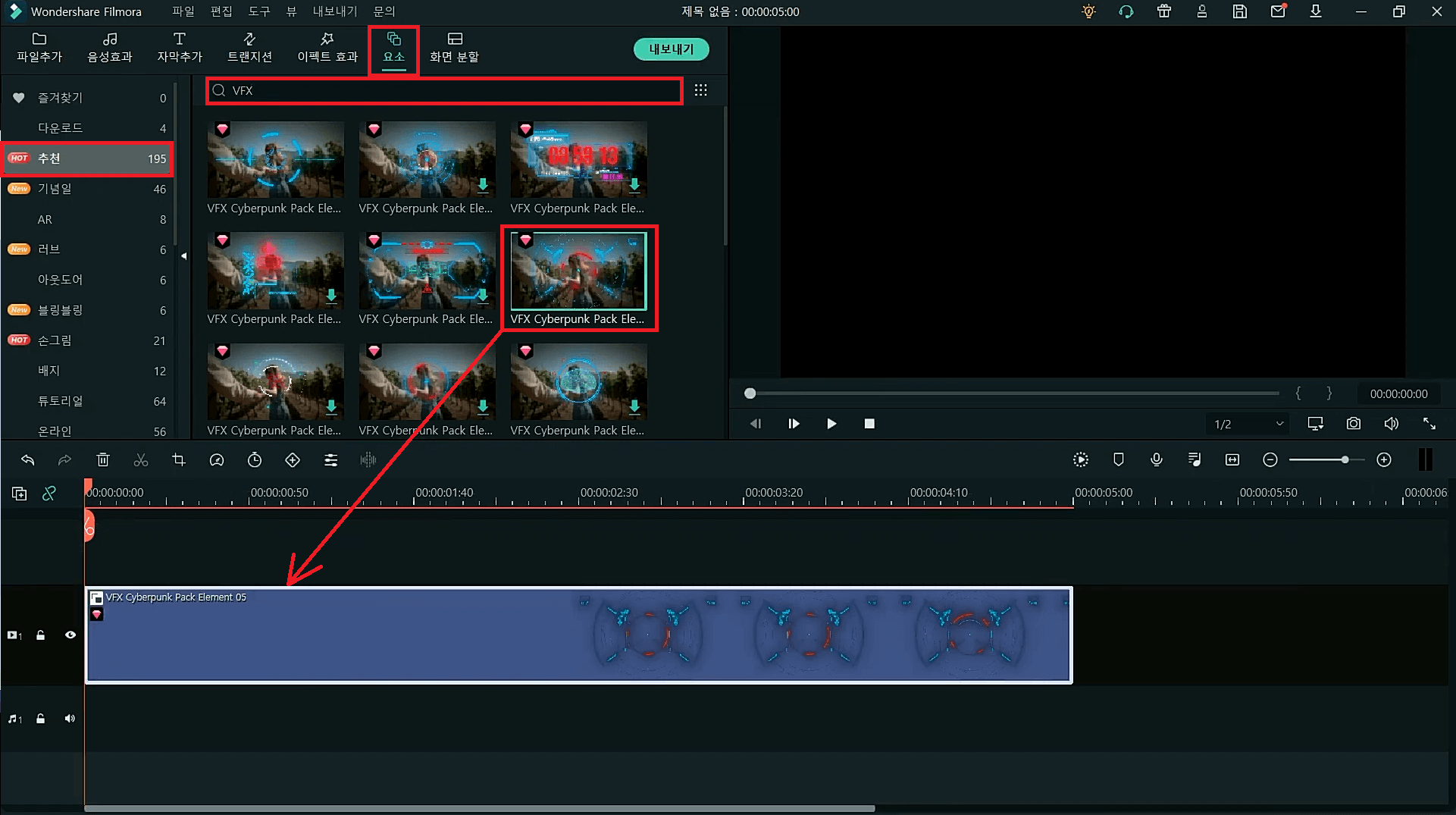
맺음말
여러분, 오늘은 이렇게 필모라 X의 VFX팩을 사용하여 퀄리티 높은 카운트 다운 영상을 만드는 방법에 대해 설명해드리는 시간을 가져보았는데요, 부디 필모라 X의 VFX팩을 사용하여 퀄리티 높은 카운트 다운 영상을 만들어 보고 싶으신 모든 분들께 조금이나마 도움이 되었다면 좋겠습니다.
이 밖에도 더 자세한 필모라X 사용법에 관련된 정보를 알고 싶으시다면, 우리의 채널을 구독하시고 다양한 튜토리얼 영상을 참고해주세요!



